win7系统电脑自带游戏怎么没有 win7系统自带游戏突然不见了怎么办
更新时间:2023-12-20 13:06:12作者:xiaoliu
许多使用Win7系统的电脑用户反映,他们发现自己电脑中原本自带的游戏突然消失了,这让他们感到困惑和不安,不知道该如何解决这个问题。Win7系统自带的游戏一直是许多用户休闲娱乐的首选,因此失去了这些游戏无疑让他们感到失落。在这篇文章中我们将讨论为何Win7系统自带游戏会突然消失,以及如何解决这个问题,让您重新享受这些经典游戏带来的乐趣。
具体方法:
1.鼠标点击左下角的 开始菜单 ,在打开的页面中可以看到一个 游戏 的选项,点击它,会打开一个游戏的页面,发现里面的游戏没有了。
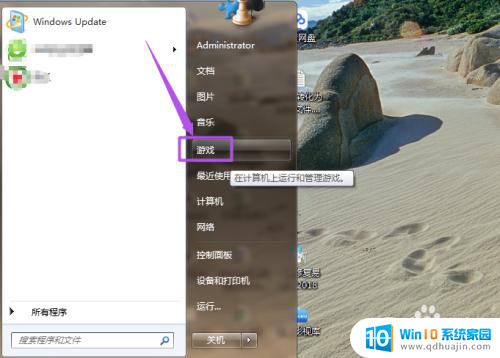
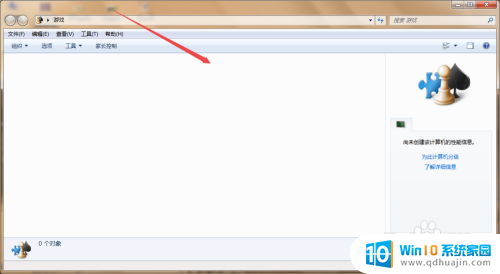
2.点击开始菜单页面中的 控制面板 选项。
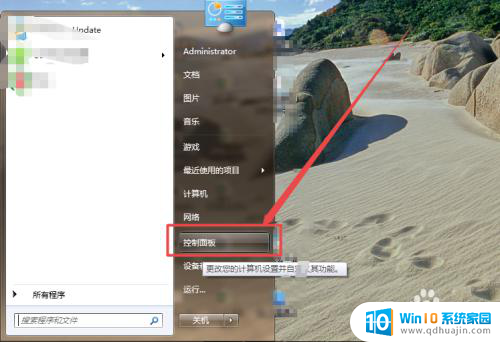
3.然后在点击的页面中点击 程序 选项;然后在打开的页面中点击 打开或关闭windows功能 选项。

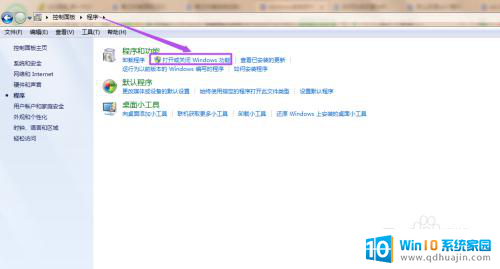
4.接着,会弹出一个 windows功能 的窗口,加载这些程序功能需要一定的时候,一会之后,加载完成了,windows中的功能就显示出来了。
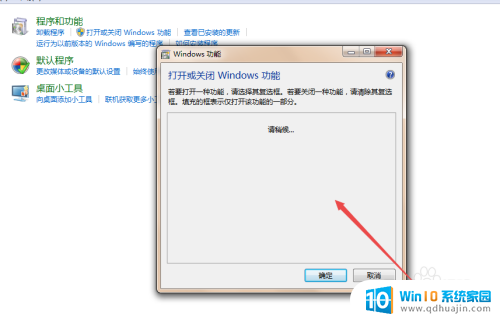
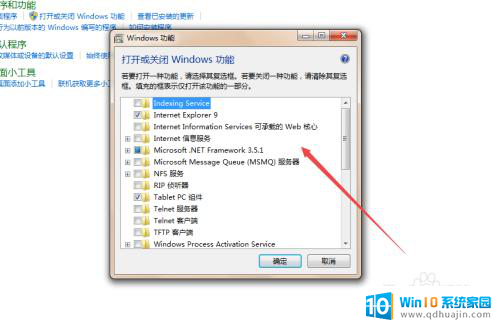
5.在这样窗口中找到 游戏 这个选项,然后点开它。在这里面可以看到有几个小游戏,可以看到这些游戏前面的框是没有勾上的,将它们都勾上,然后点击 确定 ,然后它会需要几分钟的时间来更改功能,完成之后。

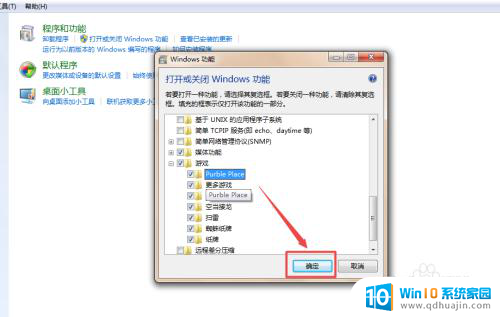
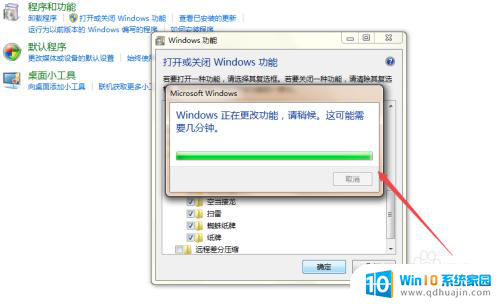
6.这个时候,在此在开始菜单中点击 游戏 选项,在点开的页面中可以看到游戏显示出来了。
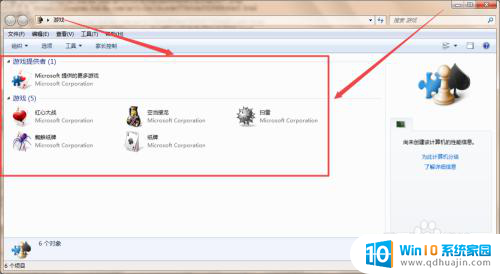
以上就是win7系统电脑自带游戏缺失的全部内容,如果您还有疑问,可以参考以上步骤进行操作,希望这些步骤可以对您有所帮助。
win7系统电脑自带游戏怎么没有 win7系统自带游戏突然不见了怎么办相关教程
热门推荐
win7系统教程推荐
- 1 win7相机怎么打开 Win7摄像头如何打开
- 2 win 7怎么设置系统还原点 win7笔记本恢复出厂设置快捷键
- 3 windows7系统截图工具快捷键 Win7系统截图快捷键教程
- 4 win7系统怎么查主板型号 win7主板型号查看方法
- 5 win7添加不了打印机 win7无法添加网络打印机怎么办
- 6 win7怎么连有线耳机 Win7耳机插入后无声音怎么办
- 7 window7怎么联网 Win7无线上网和宽带上网设置教程
- 8 固态硬盘 win7 win7系统固态硬盘优化设置教程
- 9 win7 怎么共享文件 Win7如何在局域网内共享文件
- 10 win7电脑蓝牙怎么连接音响 Win7连接蓝牙音箱教程
win7系统推荐